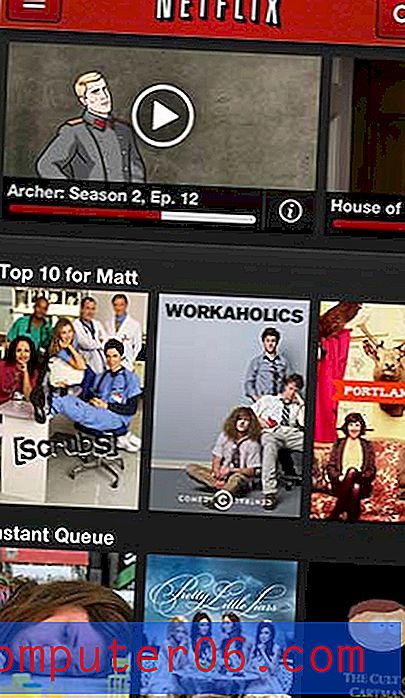Hoe een laserpointer te gebruiken in Powerpoint 2013
Heb je onlangs een Powerpoint-presentatie gezien en heb je gemerkt dat de muis van de presentator eruitzag als een laseraanwijzer in plaats van een typische muiscursor? Dit is geen speciale add-on of extra functie die deze persoon aan zijn computer heeft toegevoegd, maar maakt eigenlijk deel uit van de standaardinstallatie van Microsoft Powerpoint 2013.
In ons artikel hieronder laten we u zien hoe u de laseraanwijzer kunt gaan gebruiken wanneer u presentaties geeft in Powerpoint 2013. Het kan een betere kijkervaring bieden voor uw publiek, en het ziet er vaak gewoon beter uit dan de standaard muiscursor die anders zou zijn in plaats daarvan worden gebruikt.
Verander de cursor naar laseraanwijzer in Powerpoint 2013
De stappen in dit artikel laten zien hoe u uw muis kunt omschakelen naar een laseraanwijzer wanneer u een Powerpoint 2013-presentatie geeft. Merk op dat dit alleen kan worden gedaan in de modus Diavoorstelling . U kunt niet overschakelen naar de laseraanwijzer wanneer u zich op de normale bewerkingsschermen voor uw presentatie bevindt.
Stap 1: Open uw spreadsheet in Powerpoint 2013.
Stap 2: klik op de optie Diavoorstelling bovenaan het venster.

Stap 3: klik op de optie Vanaf begin in het gedeelte Diavoorstelling starten van het navigatielint.
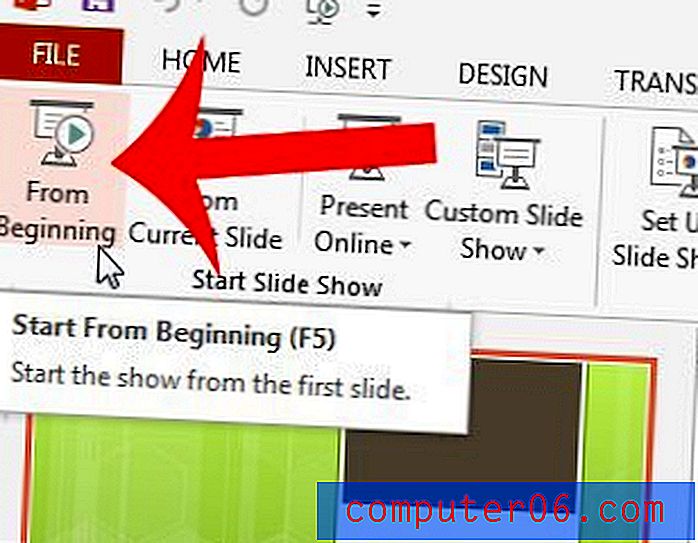
Stap 4: klik met de rechtermuisknop ergens op de dia, klik op Aanwijzeropties en klik vervolgens op de optie Laseraanwijzer .
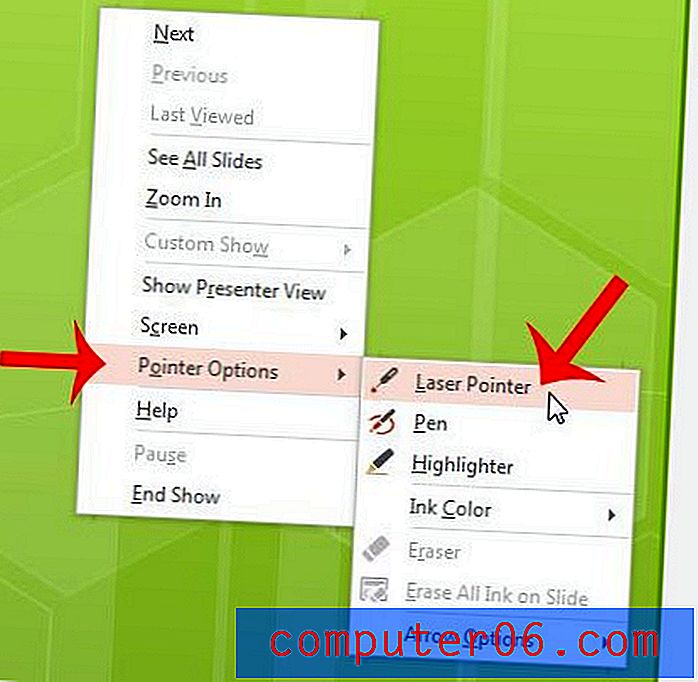
U kunt deze modus op elk moment verlaten door op de Esc- toets op uw toetsenbord te drukken.
Als dit niet voldoet aan uw presentatiebehoeften, kunt u beter een echte laserpointer bestellen.